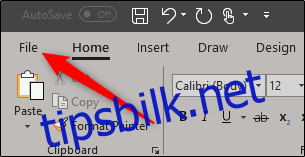Hvis kontrakter er en del av den daglige arbeidsflyten din, vet du hvor frustrerende det er når folk endrer deler av dokumentet eller formen de ikke burde. Heldigvis har Microsoft Word et utviklerverktøy som lar deg beskytte teksten i dokumentet ditt samtidig som folk kan fylle ut tomme felter.
Gjør dokumentet ditt utfyllbart, ikke redigerbart
La oss for eksempel si at du har en taushetserklæring som du ønsker å sende ut til en ansatt som skal inn i din bedrift. Du ønsker å gi den mottakende personen muligheten til å fylle ut de tomme feltene i dokumentet, men du vil også sikre at ingen av informasjonen i NDA blir endret eller endret på noen måte. Det tar bare noen få skritt for å oppnå dette i Word. Dette er hvordan.
Først tar du tak i det juridiske dokumentet du vil jobbe med. Microsoft tilbyr noen få grunnleggende maler, men det er også mange nettsteder som tilbyr detaljerte, omfattende juridiske maler online gratis, utarbeidet av faktiske advokater. I dette eksemplet bruker vi en NDA som vi hentet fra lenken ovenfor.
Når du har trukket opp dokumentet, er det på tide å legge til noen kontroller og beskyttelse til det. Først må du gå inn på «Utvikler» -fanen. Word viser ikke dette på båndet som standard, så la oss gå videre og fikse det.
Klikk på «Fil».
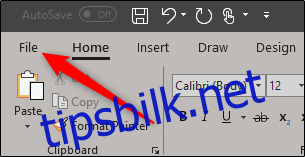
Helt nederst i menyen velger du «Alternativer».
Velg «Tilpass bånd» i venstre rute i Alternativer-menyen.

Til høyre merker du av for «Utvikler», som du finner under «Tilpass båndet», og klikker deretter på «OK».
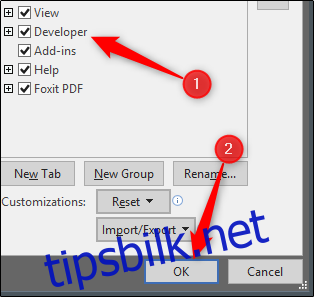
Nå vil du legge merke til at Utvikler-fanen vises mellom fanene Vis og Hjelp. Gå videre og bytt til «Utvikler»-fanen.
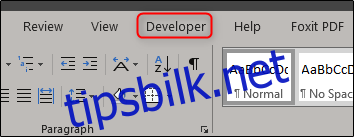
Når du er der, finner du «Kontroller»-gruppen, der du vil se flere innholdskontrollalternativer for rik eller ren tekst, bilder, kombinasjonsbokser, rullegardinlister, datovelgere, avmerkingsbokser eller byggeblokkkontroller.
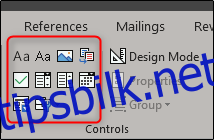
La oss sette det i praksis. På signaturdelen av NDA-malen vår setter vi inn en datovelger og en rik tekstboks for å fylle inn datoen for avtalen vår og det trykte navnet.
Før først markøren til området der du vil sette inn en datovelger. Vi skal plassere vår her:
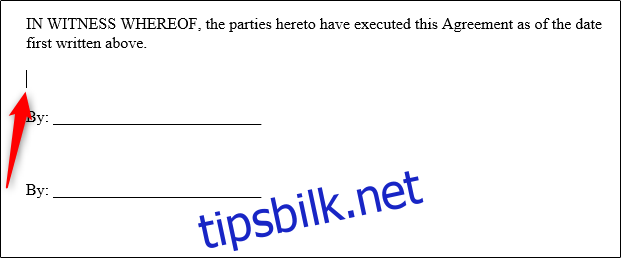
Deretter, på «Utvikler»-fanen, velg «Datovelger innholdskontroll» (det er kalenderikonet).
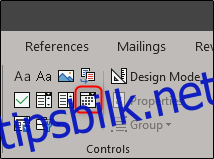
Nå vil du se en boks vises. Klikk på pilen og velg en dato fra kalenderen som dukker opp.

La oss deretter fjerne linjene ved siden av «Av:» og erstatte dem med en rik tekstboks. Når linjene er slettet, plasser innsettingspunktet der det skal:
Tilbake på «Utvikler»-fanen, klikk på «Rich Text Content Control»-knappen.
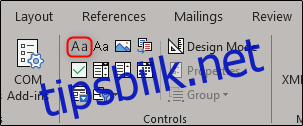
Tekstboksen din vil nå vises. Gjenta trinnene for neste linje der et navn skal gå, og du vil ha noe som ser slik ut:
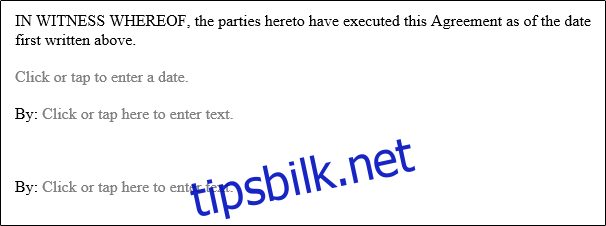
Som du kan se, har du nå utfyllbare deler for tekst og en dato.
Bruk av denne funksjonen er spesielt nyttig for skjemaer som sendes ut ofte og har flere seksjoner som må fylles ut av mottakeren. Ta det første avsnittet i vår NDA, for eksempel:

Det ene avsnittet alene har syv deler som må fylles ut. Det er fornuftig å gjøre det om til et utfyllbart skjema.
Fremover er ikke en NDA et dokument som ofte vil få innholdet endret. På samme måte, når du sender ut en kontrakt som skal signeres, vil du forsikre deg om at ingenting av innholdet ble endret og deretter sendt tilbake til deg uten din viten. Å begrense redigeringsrettighetene for mottakeren er en fin måte å beskytte integriteten til dokumentet, så vel som deg selv.
For å gjøre et dokument uredigerbart, velg først all teksten i dokumentet ved å trykke Ctrl+A. Når all teksten er uthevet, klikker du på «Begrens redigering» i «Beskytt»-gruppen på «Utvikler»-fanen.
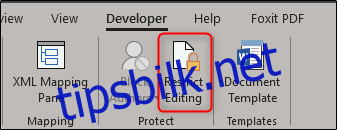
I «Begrens redigering»-ruten som vises til høyre, velg alternativet under «Redigeringsbegrensninger»-delen.
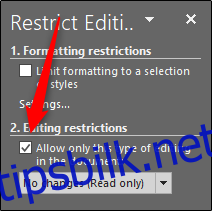
Deretter, i samme seksjon, klikker du på pilen for å få rullegardinmenyen til å vises og velger «Fyll ut skjemaer.»
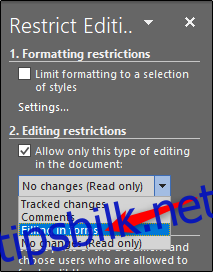
Til slutt velger du «Ja, begynn å håndheve beskyttelse.»
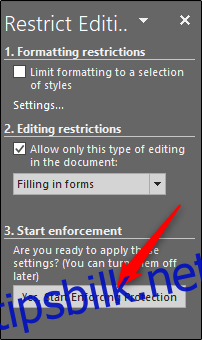
For å gi dokumentet ditt et ekstra lag med beskyttelse, blir du bedt om å opprette et passord. Dette er helt valgfritt. Hvis du bestemmer deg for å gjøre det, skriv inn et passord og klikk på «OK». Ellers klikker du på Avbryt.
Det er det. Nå har du et utfyllbart dokument som er beskyttet mot utilsiktet (eller tilsiktet) redigering. Eksemplet vi brukte her er bare ett av mange brukstilfeller der denne funksjonen vil komme til nytte. Dra nytte av denne funksjonen neste gang du har et spørreskjema eller juridisk skjema du vil sende ut!